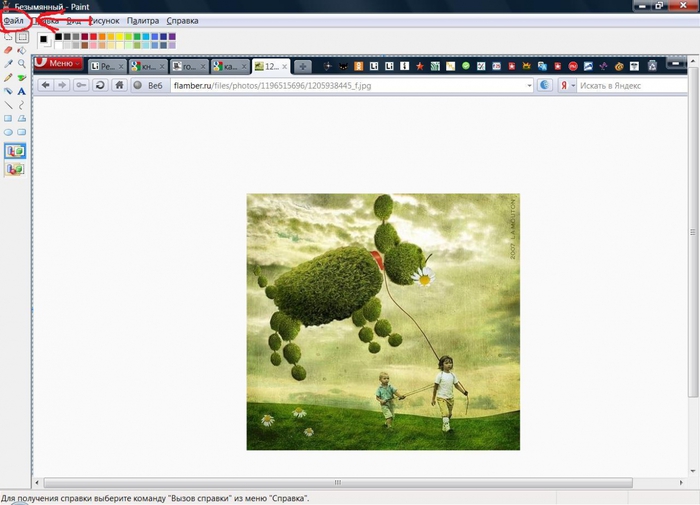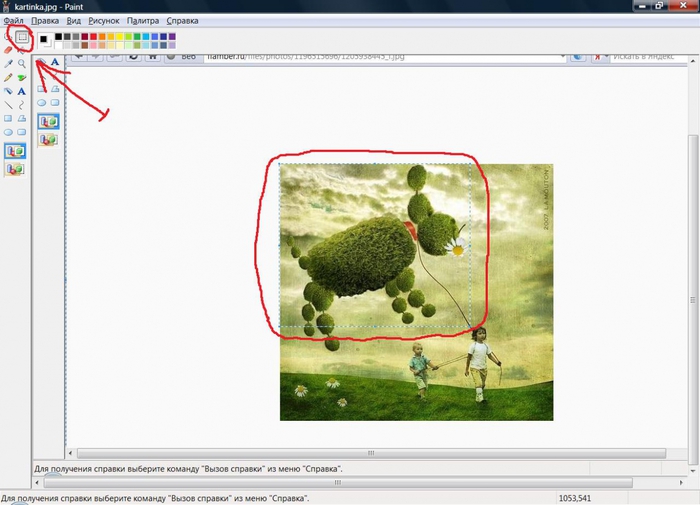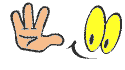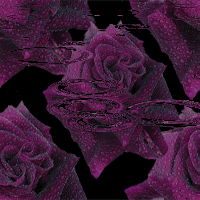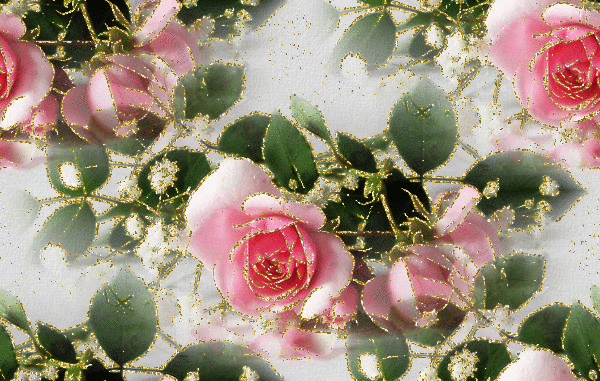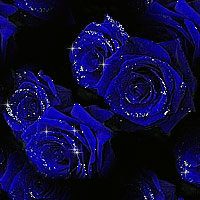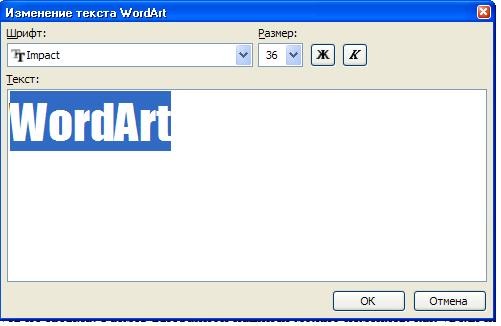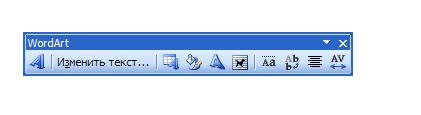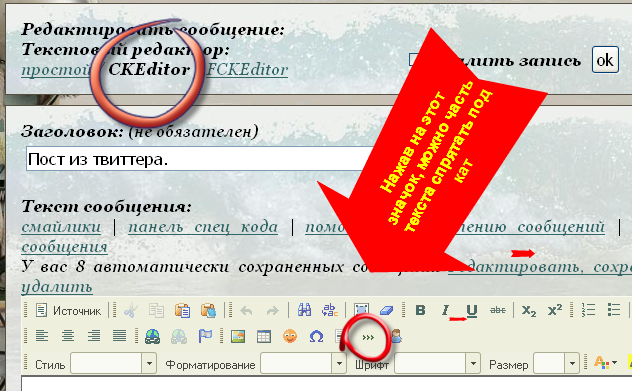-Рубрики
- вязание (560)
- спицами (322)
- крючком (184)
- разные техники (76)
- рукоделие (405)
- скрап (99)
- поделки (91)
- декупаж (78)
- для дома (63)
- бисер (28)
- вышивка (14)
- макраме (14)
- из газет (12)
- пластика (9)
- валентинка (5)
- энкаустика (5)
- батик (2)
- печвок (2)
- кулинария (115)
- салаты (14)
- шитье (96)
- шторы (6)
- разное (83)
- журналы/книги (62)
- компьютер (58)
- для дневника (33)
- программки (12)
- интернет (11)
- интересное (50)
- здоровье (42)
- смех (20)
- картинки (14)
- фотошоп (12)
- с детьми (12)
- красота (11)
- музыка (11)
- англ. яз. (3)
- стихи (2)
- комнатные растения (1)
- (0)
-Цитатник
Тапочки крючком - мастер-класс!!! Для изготовления нам нужно - стельки, пряжа, крючок, игла . ...
журнал - (0)«1000» Фотографии в альбоме «1000» evg221079 на Яндекс.Фотках<>
Захаренко О. - Обувь для дома своими руками - (0)Захаренко О. - Обувь для дома своими руками ...
Снуд звездочки - (0)Снуд звездочки 1. 2. 3. 4. 5. 6. 7. 8. 9. 10. 11. 12. 13. 14. 15. 16. 17. 18.
Подборка.Пинетки.Кеды - (0)Подборка.Пинетки.Кеды Вязаные пинетки-кеды. &nbs...
-Метки
-Новости
-Ссылки
-Музыка
-Поиск по дневнику
-Подписка по e-mail
Вложенные рубрики: программки(12), интернет(11), для дневника(33)
Другие рубрики в этом дневнике: шитье(96), фотошоп(12), стихи(2), смех(20), с детьми(12), рукоделие(405), разное(83), музыка(11), кулинария(115), красота(11), комнатные растения(1), картинки(14), интересное(50), здоровье(42), журналы/книги(62), вязание(560), англ. яз.(3), (0)
Интересное сочетание клавиш |
Это цитата сообщения Alina_Mix [Прочитать целиком + В свой цитатник или сообщество!]
Бывает такое, что необходимо вставить в текст символ, которого нету на клавиатуре. Оказывается есть сочетание клавиш, которое может в этом помочь. Так, удерживая клавишу Alt, на боковых цифрах выбираем комбинацию чисел в зависимости от необходимого результата. А именно:
Alt+1=☺ Alt+11=♂ Alt+21=§ Alt+31=▼ Alt+41=)
Alt+2=☻ Alt+12=♀ Alt+22=▬ Alt+32=пробел Alt+42=*
Alt+3=♥ Alt+13=♪ Alt+23=↨ Alt+33=! Alt+43=+
Alt+4=♦ Alt+14=♫ Alt+24=↑ Alt+34=" Alt+44=,
Alt+5=♣ Alt+15=☼ Alt+25=↓ Alt+35=# Alt+45=-
Alt+6=♠ Alt+16=► Alt+26=→ Alt+36=$ Alt+46=.
Alt+7=• Alt+17=◄ Alt+27=← Alt+37=% Alt+47=/
Alt+8=◘ Alt+18=↕ Alt+28=∟ Alt+38=& Alt+48=0
Alt+9=○ Alt+19=‼ Alt+29=↔ Alt+39=' Alt+49=1
Alt+10=◙ Alt+20=¶ Alt+30=▲ Alt+40=( Alt+50=2 и так далее...
А вот еще парочка:
Alt+0152=˜
Alt+0153=™
Alt+0163=£
Alt+0169=©
Alt+0174=®
Alt+0190=¾
Я пробовала также сочетать Alt+02хх (хх-цифры) - высвечивались другие символы, Alt+03хх - английский алфовит и так далее!!!
|
Без заголовка |
Это цитата сообщения Л_ё_п_а [Прочитать целиком + В свой цитатник или сообщество!]
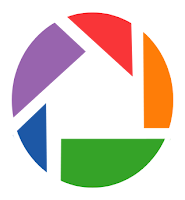
Каталоги с узорами,журналы с моделями,подборка курса машинного вязания
|
Полезная вещь. Нашла у Jiniya. Спасибо ей!!! |
Это цитата сообщения Walida [Прочитать целиком + В свой цитатник или сообщество!]
Наводишь курсор и видишь значения клавиш
|
Самоучитель по устранению сбоев и неполадок домашнего компьютера |
Это цитата сообщения Ирина_1 [Прочитать целиком + В свой цитатник или сообщество!]
|
Знакомимся с клавиатурой |
Это цитата сообщения Lebedeva-3-3 [Прочитать целиком + В свой цитатник или сообщество!]
Все ли клавиши вы знаете? Наведите курсор и проверьте
|
фото |
Это цитата сообщения BraveDefender [Прочитать целиком + В свой цитатник или сообщество!]
Если взглянуть в раздел «Фото» рейтинга сайтов от LiveInternet.ru, то можно увидеть, что сразу за Радикал.ру на втором месте идет сервис FastPic.
FastPic позиционирует себя как «быстрый и бесплатный хостинг изображений». Так как я предпочитаю загружать фото по FTP или через специальные программы, а не на сайтах через браузер, и потому что последнее время восхваляемый мной Радикал.ру постоянно глючит, решил испытать услуги FastPic.
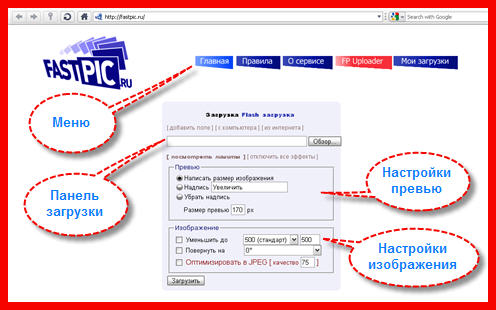
|
Зачем нужна клавиша Windows.. |
Это цитата сообщения Егорова_Таня [Прочитать целиком + В свой цитатник или сообщество!]
|
С Windows 7 может быть проще если знать.......... |
Это цитата сообщения Шрек_Лесной [Прочитать целиком + В свой цитатник или сообщество!]
Вы знаете такие приёмы с клавиатурой. Они могут пригодится тем у кого операционная система windows 7

|
Как обмануть принтер и заставить его печатать без чернил |
Это цитата сообщения принцеска_1 [Прочитать целиком + В свой цитатник или сообщество!]
Я давно был уверен в том, что принтеры - это машины, которые были посланы нам из ада. Но теперь у меня появилось другое объяснение всей ситуации, сложившейся вокруг этих страшных машин - это всемирный заговор, чтобы разводить людей на бабло. Хочу показать вам, как обмануть принтер и заставить его печатать тогда, когда чернила якобы закончились.






http://blogs.mail.ru/bk/kota1000/5CD7AF07A219D96D.html
|
Вы пользуетесь клавишей Win? |
Это цитата сообщения Elena_Besedkina [Прочитать целиком + В свой цитатник или сообщество!]
Большинство из нас считает ее абсолютно бесполезной. Так ли это?
Вот некоторые сочетания, которые Вам следовало знать, если вы работаете в Windows.
Win: Открывает меню Start/Пуск.
Win + E: Открывает Explorer/Проводник.
Win + R: Открывает команду Run/Выполнить.
Win + U: Открывает служебные утилиты Windows.
Win + L: Log Off.
Win + F: Поиск файлов на компьютере.
Win + D: Сворачивает все окна в панель задач, повторное нажатие – восстанавливает их.
Win + F1: Помощь.
Win + Pause/Break: Системные параметры.
Win + Tab: Переход между кнопками быстрого запуска в панели задач в XP, а в Vista приводит к запуску Flip3D переключая окна с симпатичным трехмерным эффектом.
Win + B: Выбирает иконки в системном трее (возле часиков), затем клавишами Вправо и Влево можно перемещаться по ним и вызывать нужные параметры.
CTRL + Win + F: Поиск компьютеров.
Мы надеемся, что данные сочетания будут вам полезны и сделают работу с операционной системой Windows более продуктивной.

|
Поиск схем и описаний моделей по картинке |
Это цитата сообщения wita121 [Прочитать целиком + В свой цитатник или сообщество!]
Допустим нам понравилась модель, но нет описания

1. Сохраняем картинку на своем компьютере.
2. Заходим на http://www.google.ru/imghp
3. наводим мышку на значок "фотоаппарат"
4. выбираем "загрузить файл"
5. Нажимаем на "выберите файл"
6. Находим картинку у себя в компьютере
7. нажимаем "открыть"
8. Смотрим результаты поиска
В большинстве случаев появляется список сайтов, где есть такая картинка и наверняка где-то есть и описпние
Для тех, у кого не получилось (скорее всего из-за браузера), в Opera например не видно фотоаппарата, посмотрите здесь
Если Вам понравилось это сообщение, нажмите "понравилось". Это конечно не обязательно, но мне будет приятно.
|
Фотоэффекты без фотошопа |
Это цитата сообщения Ledidans [Прочитать целиком + В свой цитатник или сообщество!]
Смотрите по теме: Отличный сервис (замена фотошопу) * Супер-эффекты за секунду
Сегодня случайно обнаружила сайт, который может пригодиться всем, кто не владеет фотошопом!
Здесь вы сможете легко поэкспериментировать над своими снимками, создав из них ретро-картину, карандашный рисунок, модный портрет, демотиватор... Всё очень понятно и не требуется регистрация. Ссылка на сайт.
А сейчас, для примера, что можно сделать, благодаря этому фоторедактору.

Жми >>>
|
самому сделать плакат, либо фотообои |
Это цитата сообщения принцеска_1 [Прочитать целиком + В свой цитатник или сообщество!]

Уважаемые посетители моего сайта, Вы когда-нибудь задумывались о том, что неплохо было-бы освежить интерьер своей квартиры? Уверен что - Да! Сделать это можно разными способами... И дорогими... И экономичными. Можно поменять в квартире мебель, а можно наклеить новый плакат, либо фотообои с изображением любимого человека (мужа, жены, ребенка, родителей...). Вот только плакат, либо фотообои надо заказывать в типографии и разумеется, платить за это деньги (причем иногда - немалые...). Поэтому, представляю Вам программу, с помощью которой, Вы сможете сделать все это своими силами, в домашних условиях и без больших затрат... Все что Вам понадобится - принтер, бумага формата А4 и данная программа. Программа на русском, тем не менее, ниже я привожу крадкое руководство по использованию. Итак, приступим:
1. Скачиваем программу (внизу статьи - ссылка).
2. Устанавливаем. Откроется окно программы, в котором нажимаем кнопку "Выберите изображение". Выбираем.
1.
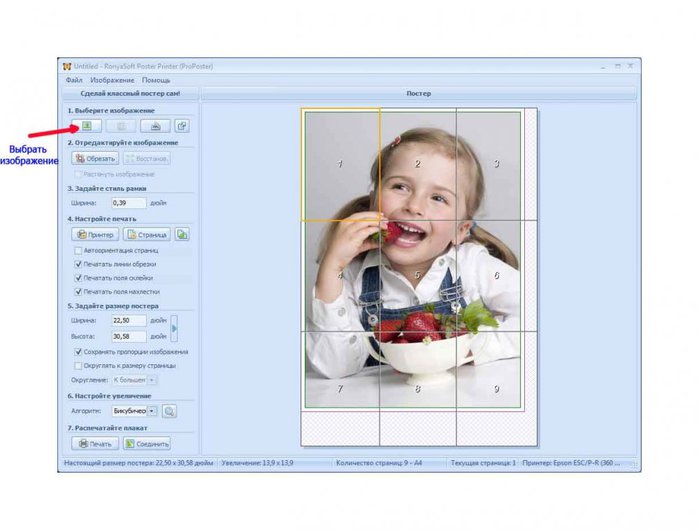
2.
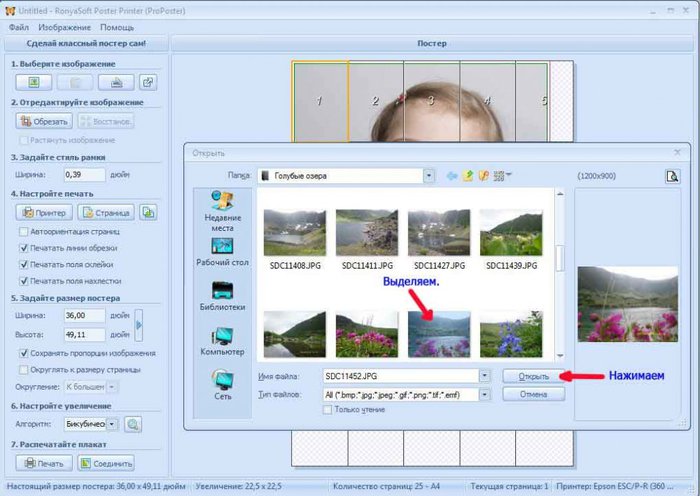
3. Задаем размер постера (1 дюйм = 2,54 см). На свое усмотрение, меняем галочки в настройках. И нажимаем "Печать".
1.

Вот и все! Далее нам остается склеить, либо наклеить распечатанное в правильном порядке, отмеченном цифрами...
Скачать программу!
http://kampc-help.ru/index.php/soft/raznoe/134-domashnyaia-tipografiya-plakat.html
|
Секретная клавиша Windows |
Это цитата сообщения Joker-6 [Прочитать целиком + В свой цитатник или сообщество!]
Для вашего цитатника!!!
|
Программа расчета выкройки для вязания в онлайне |
Это цитата сообщения Рязаночка77 [Прочитать целиком + В свой цитатник или сообщество!]
В интернете нашла сайт с программой для расчета выкройки вязаных моделей.
"Пользоваться программой расчета выкройки вязания просто!
Вы выбираете выкройку из предложенных на сайте: женскую, мужскую или детскую.
Вы вводите свои мерки, плотность вязания, рассчитанную по контрольному образцу. Нажимаете кнопку «Расчет» и получаете полный расчет вязаного изделия.
Обратите внимание, что дробная часть обозначается точкой, а не запятой!
В поля ввода можно ввести только цифры от 0 до 9 и точку.
Так же есть кнопка «Печать», нажав на которую, Вы получите бумажный экземпляр расчета"
Шапки, мужские, женские и детские свитера, с втачным, припущенным рукавом и рукавом-реглан.
Наверно, это поможет начинающим вязальщицам?
|
программы |
Это цитата сообщения Rost [Прочитать целиком + В свой цитатник или сообщество!]
А про программы можно прочитать тут
LI 5.09.15
|
Как вырезать фрагмент в программе поинт. Как сделать скрин экрана. Работа в Paint |
Это цитата сообщения ADT_inc [Прочитать целиком + В свой цитатник или сообщество!]

Компьютер. Делаем скрин / вырезаем фрагменты из скрина за считанные минуты!
Недавно столкнулся с небольшой проблемой, умею делать скрины, но не знал как вырезать из картинки нужный кусок (фрагмент).
Нашел решение и решил выложить его в своем блоге.
Думаю данная информация будет вам полезна.
В общем все оказалось очень просто.
Благодаря моим: настойчивости и упорству, я добился нужного результата.
Перепробовал много вариантов в программе Paint.
УРА! Теперь все получается.
А теперь о главном:
На клавиатуре вверху справа есть клавиша Prt Sc (Принт Скрин)

Она и фотографирует то, что находится на вашем экране.
Нажимаем Принт Скрин там, на той картинке которая вам нужна. Причем заметьте, что принт копирует изображение всего экрана. Если вы хотите сфотографировать только какое-то определенное окно, то удерживая кнопку Alt  нажмите Print Screen.
нажмите Print Screen.
При нажатии Принт скрин, вы увидите, как курсор слегка замерцает...
Теперь открываем программу Поинт.
Где она находится в компьютере?
Нажимаете на кнопку "ПУСК" => все программы => стандартные => Paint.
Откроется окно программы Поинт.
Вверху кликаете на слово "Правка" и выбираете "Вставить", или просто удерживая кнопку "Ctrl" нажимаем букву "V"
То,что вы сфотографировали, появится в этом окне программы.
Это будет выглядеть приблизительно так:
Если вы хотите просто сохранить у себя в компе всю эту страницу без изменений,
то жмете вверху на слово "Файл"
и в выпавшем меню выбираете "Сохранить как"
Обычно по умолчанию в окошке выбран тип файла: JPEG (именно он нам и нужен), можно также вписать в окошке имя файла - имя.
И потом указываете, где сохранить этот файл в вашем компьютере.
Как вырезать фрагмент из картинки?
Но если вам захочется вырезать некий фрагмент (часть картинки) с этой картинки, что вы заскринили.
Слева в окне программы берете инструмент: "Прямоугольное выделение" и отчерчиваете им нужный отрывок картинки.
Дальше проще.
Кликаете "Правка"
и выбираете "КОПИРОВАТЬ В ФАЙЛ"
и, естественно, потом сохраняете, как уже описано выше.
ВСЁ!!!
У вас сохранится только выделенный фрагмент!
Например, такой:

Удачи вам и всех благ!
С уважением, Дмитрий.
Похожие темы:
- Как купить любой товар в несколько раз дешевле видео (смотреть онлайн)
- Электронная валюта. Обмен Webmoney, Perfect Money, AlertPay, Liberty Reserve
- Эротический массаж. Как это делается. Видео (смотреть он-лайн + скачать бесплатно)
- Как сделать так, чтобы девушка кончала первой? / Читать онлайн (скачать бесплатно)
- Парад планет в 2012 году может стать концом света / Предсказания племени майя / смотреть (фото, видео, картинки)
- Как избежать службу в армии
- В России невозможно получить новые международные водительские права
|
Уроки по Ли.ру |
Это цитата сообщения Ольга-Алекса [Прочитать целиком + В свой цитатник или сообщество!]
|
Чудеса продолжаются!!! |
Это цитата сообщения Гуррри [Прочитать целиком + В свой цитатник или сообщество!]
Чудеса продолжаются!!! А как же без них в волшебные Новогодние праздники!!! Нажми на новогодние шары, и чудеса в твоей жизни будут всегда!
|
20 самых популярных бесплатных антивирусных программ |
Это цитата сообщения Tatiana_Goroshko [Прочитать целиком + В свой цитатник или сообщество!]
20 самых популярных бесплатных антивирусных программ
20 самых популярных
(по числу просмотров) бесплатных антивирусных программ.
Почти все они имеют рейтинг в пять звёзд. Выбирайте на свой вкус!
|
Как встроить музыку с Яндекс.Музыки? |
Это цитата сообщения Rost [Прочитать целиком + В свой цитатник или сообщество!]
|
Универсальный конвертер файлов онлайн |
Это цитата сообщения ToKiTo4Ka [Прочитать целиком + В свой цитатник или сообщество!]
|
Горячие клавиши и полезности в браузере Chrome. Быстрые клавиши для Windows |
Это цитата сообщения Марриэтта [Прочитать целиком + В свой цитатник или сообщество!]
Горячие клавиши и полезности в браузере Chrome. Быстрые клавиши для Windows
- [CTRL + W] Закрыть текущую вкладку
- [CTRL + E / CTRL + K] Поиск с помощью Гугла
- [CTRL + R] Перезагрузить страницу
- [CTRL + T] Открыть новую вкладку
- [CTRL + U] Смотреть исходный код страницы
- [CTRL + P] Печать страницы
- [CTRL + D] Добавить страницу в закладки
- [CTRL + F] Поиск текста на странице
- [CTRL + G] Искать дальше
- [CTRL + H] Читать историю
- [CTRL + J] Страница ваших загрузок
- [CTRL + L] Выделить УРЛ страницы
- [CTRL + N] Новое окно(не вкладка)
- [CTRL + SHIFT + N] Открыть окно с режимом инкогнито
- [CTRL + + / CTRL + MOUSEUP] Приблизить
- [CTRL + - / CTRL + MOUSEDOWN] Отдалить
- [SHIFT + ESC] Дипетчер задач
- [CTRL + SHIFT + T] Открыть последнюю закрытую вкладку
- [CTRL + B] Добавить сверху панель закладок
- [CTRL + 1] или [CTRL + 2] и т.д. - переключение между вкладками
-
Вставляем только текст
Наверно многие сталкивались с ситуацией, когда при копировании какого либо текста в интернете копируется не только текст, но и все его оформление включая шрифт, цвет и отступы. Порой это очень раздражает т.к. приходится вычищать всю эту лишнюю информацию. Но можно поступить проще! Достаточно вместо стандартного «Вставить» (Ctrl-V) использовать комбинацию Ctrl-Shift-V, и текст вставится как простой текст без лишнего оформления.

-
Как запустить Google Chrome с закрепленными вкладками

Если вы хотите, чтобы при запуске браузера Chrome определенные сайты сразу запускались в закрепленных вкладках, то в этом вам поможет нехитрый параметр, которой надо дописать в ярлыке.
--pinned-tab-count=2 http://my-chrome.ru/ http://download.my-chrome.ru/,где значение «2″ обозначает количество закрепленных вкладок, а дальше через пробелы перечисляются адреса открываемых страниц.В последней тестовой версии появилась достаточно интересная фича. Думаю многим знакома ситуация, когда при постоянно открытом браузере в нем не менее постоянно открыта какая то страница (почта, новости или т.п.). Ну так вот, именно для таких «долгоиграющих» вкладок разработчики браузера создали возможность закреплять вкладки.Закрепленная вкладка прижимается к левому краю панели вкладок, убирает заголовок, оставляя только иконку.
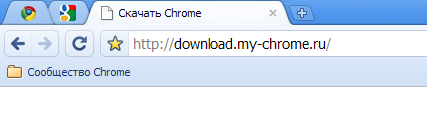
|
Сделать самому рингтон? Нет ничего проще |
Это цитата сообщения Марина_Кузьмина [Прочитать целиком + В свой цитатник или сообщество!]
 Если у вас возникло желание установить на звонок телефона какую-то особенную музыку, но все что вы встречали – не то. Возьмите дело в свои руки. Это будет быстрее, чем лазить по интернету битый час в поисках непонятно чего. Возьмите свою любимую композицию и сделайте рингтон сами.
Если у вас возникло желание установить на звонок телефона какую-то особенную музыку, но все что вы встречали – не то. Возьмите дело в свои руки. Это будет быстрее, чем лазить по интернету битый час в поисках непонятно чего. Возьмите свою любимую композицию и сделайте рингтон сами.
Сейчас существует много программ позволяющих редактировать аудио. Существуют даже сервисы онлайн. Но речь сейчас пойдет не о них. Я покажу вам как сделать рингтон с помощью уже знакомой нам бесплатной программы Audacity.
Итак, Audacity у нас уже установлена. Если еще нет, можете подсмотреть в предыдущей статье Audacity – бесплатная программа для записи и редактирования аудио.
- Определяемс я с композицией;
- Запускаем Audacity ;
- В меню «файл» выбираем «открыть» и загружаем нашу песню в программу. Либо, можно просто перетащить аудио файл в окно Audacity;
- Путем прослушивания и перемотки вычисляем наиболее понравившийся нам кусок. Возможно, вы решите оставить только припев, а может быть и всю песню, вырезав только длинное вступление. Решать вам.
- Рассмотрим один из вариантов извлечения нужного нам куска из композиции.
Отмечаем область границы, которую собираемся вырезать. Это можно сделать с помощью курсора мыши – наводим куда надо, кликаем, выделяем область. Тут все просто.

После выделения идем «правка» – «вырезать» и вырезаем ненавистный нам кусок ![]() .
.

То же самое проделываем с другого края, если нужно. При желании, можете поэкспериментировать с получившимся рингтоном, применив различные эффекты. Для этого нужно выделить весь трек и применить желаемый эффект.
Когда все готово, экспортируем, то есть сохраняем наш трек, в нужном нам формате. Эта функция находится так же в меню «Файл».
Для сохранения в аудиоформат мр3, вам понадобится Lame-библиотека. Процесс ее установки можно подсмотреть здесь.
Вот и все.
|
Программа строит индивидуальную выкройку! |
Это цитата сообщения microfon [Прочитать целиком + В свой цитатник или сообщество!]
Patterns CAD - программа предназначена для построения выкроек одежды в натуральную величину (а также в любом масштабе) по индивидуальным меркам (для получения выкроек стандартных размеров нужно ввести соответствующие данные для конкретного размера и изделия
Книги по декору и дизайну и вязальные журнальчики - здесь
И вообще - заходите на http://mirpiar.com/!
Много интересного найдете!
|
Горячие клавиши в Windows. |
Это цитата сообщения Шрек_Лесной [Прочитать целиком + В свой цитатник или сообщество!]
 Основные сочетания клавиш:
Основные сочетания клавиш:
• CTRL+C: копирование
• CTRL+X: вырезание
• CTRL+V: вставка
• CTRL+Z: отмена действия
• DELETE: удаление
• SHIFT+DELETE: удаление выбранного объекта без возможности восстановления, не помещая объект в корзину
• CTRL с перетаскиванием объекта: копирование выделенного объекта
• CTRL+SHIFT с перетаскиванием объекта: создание ярлыка для выбранного объекта
• Клавиша F2: переименование выбранного объекта
• CTRL+СТРЕЛКА ВПРАВО: перемещение точки ввода в начало следующего слова
• CTRL+СТРЕЛКА ВЛЕВО: перемещение точки ввода в начало предыдущего слова
• CTRL+СТРЕЛКА ВНИЗ: перемещение точки ввода в начало следующего абзаца
• CTRL+СТРЕЛКА ВВЕРХ: перемещение точки ввода в начало предыдущего абзаца
• CTRL+SHIFT + клавиши со стрелками: выделение блока текста
|
Прикольные анимашки |
Это цитата сообщения Марриэтта [Прочитать целиком + В свой цитатник или сообщество!]
|
Красивая Gif анимация |
Это цитата сообщения Joker-6 [Прочитать целиком + В свой цитатник или сообщество!]
Эти картинки можно поставить на аватарку, на фон мобильного телефона, ну или в пост.
Копируем правой кнопкой мышки любую картинку к себе в комп, из компа, куда душа желает.
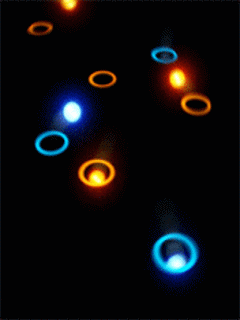
|
Фотошоп, даже для чайников |
Это цитата сообщения nextgem [Прочитать целиком + В свой цитатник или сообщество!]
Этот МК для тех, кто как сказала одна очаровательная дама не просто чайники в фотошопе, а ситечки от чайника. По себе знаю, как нужен фотошоп, когда увлекаешься декупажем и догадываюсь, что для многих дам с гуманитарным складом ума это довольно сложно поначалу. Да и сама программа по цене кусается (про пиратские копии и таблеточки к ним я, конечно, скромно молчу) Так вот, есть программка не полноценный фотошоп конечно, но вполне для наших декупажных целей годная. А главное, её не надо скачивать, взламывать, искать русификатор. Открывай прямо в сети и работай. Если научились кнопки на компе нажимать, то и освоение этой программы будет зависеть только от вашего желания. Вот первый и самый необходимый для нас урок. Как разместить на одной картинке фрагменты другой.
Да и самое главное, вот эта программка
|
Текст на баннере гласил |
Это цитата сообщения принцеска_1 [Прочитать целиком + В свой цитатник или сообщество!]
 Снова пришлось столкнуться с баннером – вымогателем денег.
Снова пришлось столкнуться с баннером – вымогателем денег.
Текст на баннере гласил, что необходимо через терминал пополнить счет мобильного телефона МТС № …… на сумму 300 рублей и для удаления баннера ввести код терминала и код операции с чека в соответствующие поля. В случае промедления, а точнее через 12 дней баннер полностью разрушит систему и все данные на компьютере. Понятно, что последняя фраза была добавлена для устрашения. Но все равно, неприятно. Ведь компьютер оказался полностью заблокирован.
Деньги платить никто не собирался. По опыту других пользователей я знаю, что оплата не решает проблемы. Поэтому, если Ваш компьютер постигла такая участь, не идите на поводу у кибер-преступников. Надо искать другие пути решения возникшей проблемы. Я думаю, что информация ниже Вам в этом обязательно поможет.
Первое, что мне пришло в голову, откатить систему назад на дату, когда этой проблемы еще не было. Таким образом я часто решаю возникающие системные ошибки. Это операция называется «восстановление системы на заданную дату». Дело в том, что операционная система периодически создает точки восстановления состояния системы на этот момент. И через операцию восстановления системы на заданную дату можно откатиться к одной из таких созданных ранее точек.
Восстановление системы в обычной ситуации доступно через меню Пуск / Все программы / Стандартные / Служебные / Восстановление системы. Но в нашем случае таким образом мы до этой функции не добрались. Коварный баннер даже не давал системе полностью загрузиться ни в обычно режиме, ни в безопасном (по F8).
Помог советом один знакомый. Он посоветовал перезагрузить систему в безопасном режиме с поддержкой командной строки и ввести команду на запуск восстановления системы вручную. Режим загрузки в безопасном режиме с поддержкой командной строки – это какой-то сильно усеченный вариант загрузки системы, при котором дело до загрузки самой оболочки Windows, и, соответственно, баннера не доходит. И это помогло.
Вот что нужно делать:
- Перезапускаем систему. В начале загрузки жмем на кнопку F8 и входим в меню выбора вариантов загрузки (Это для Windows XP. В других операционных системах за это, возможно, отвечает другая кнопка.)
- Выбираем загрузку системы в безопасном режиме с поддержкой командной строки.
- В появившейся командной строке вводим команду:%systemroot%\system32\restore\rstrui.exeи нажимаем ВВОД. Запускается функция восстановления системы на заданную дату.
- Дальше просто следуйте инструкциям системы. Выбирайте дату для восстановления ту, при которой у Вас проблемы еще не было.
Я желаю, чтобы этот опыт Вам НЕ пригодился.
http://web-urok.com/2011/04/08/kak-izbavitsya-ot-porno-bannera-vymogatelya-deneg/
|
Онлайн переводчик текста описания моделей вязания из иностранных журналов |
Это цитата сообщения ToKiTo4Ka [Прочитать целиком + В свой цитатник или сообщество!]
http://www.knittink.net/translate/
|
Всё, что вы хотели знать о ЛиРу, но... (Самый полный FAQ по ЛиРу). |
Это цитата сообщения Rost [Прочитать целиком + В свой цитатник или сообщество!]
Скажу сразу и честно: решил собрать у себя, чтобы потом на все подобные вопросы отвечать ссылкой на этот пост (или из этого поста).
Пользуясь случаем, хочу поблагодарить сообщество
Итак, здесь будет что-то типа самый полный FAQ по ЛиРу
LI 5.09.15
Метки: для компа |
Если компьютер стал тормозить. Советы |
Это цитата сообщения Mila111111 [Прочитать целиком + В свой цитатник или сообщество!]
Программные, чаще всего, вызваны наличием вирусов в Вашей системе или компонентами (проще говоря "хвостами") от различных программ и игрушек которые были установлены, а затем удалены с компьютера.
Но, знаете ли Вы, что даже будучи правильно удаленными, они могут оставлять после себя такие "следы", которые грузят систему и могут приводить к конфликтам.
А уж если, как это часто бывает, они были"удалены некорректно" ... совсем ни к чему злиться и бить свой комп!
Метки: для компа |
Как отформатировать флешку |
Это цитата сообщения ASPIDISTRA1 [Прочитать целиком + В свой цитатник или сообщество!]

Usb Флеш-диск стал не частью каждого пользователя ПК сегодня. Каждый имеет по одной, а то и две — три флеш-диска: для работы, для семейных фотографий и видео, просто для переноса данных. Так же всем известно такое страшное слово как форматирование, но мало кто знает, как грамотно осуществить данную операцию. При форматировании учитываются два основных параметра — структура файловой системы и размер кластера. Начнем с файловой системы. Выбор файловой системы зависит от типа устройства, в котором будет происходить чтение с флешки. В Windows используются две основные файловые системы — это FAT32 и NTFS.
Компьютер прочтет любую из этих файловых систем, если конечно у вас не стоит Windows 95 или того хуже MSDos. А вот большая часть автомагнитол, DVD- плееров и другой бытовой техники не способны работать с NTFS, поэтому следует учитывать данный фактор. Но у FAT есть один значительный недостаток — в FAT16 максимальный размер файла составляет 2 GiB, а в FAT32 — 4 GiB. А в NTFS ограничен лишь объемам носителя.

Я покупала себе флешку 16 Gb чтобы закачивать фильмы и потом смотреть в гостях у друзей. Так вот, по незнанию сначала отформатировала флешку не правильно и фильмы меньшего размера на флеху не входили. Помогли друзья-подсказали. Так что статья полезная, читайте.
Серия сообщений "Компьютеры и Интернет":Всем "Спасибо" за "Спасибо", если понравилось-жмите...
Часть 1 - Как завязать галстук
Часть 2 - Как освободить место на жестком диске
...
Часть 98 - Английский для детей: Я и моя семья
Часть 99 - Весёлые уроки детского этикета
Часть 100 - "Музыка с мамой"
|
Будьте своими в сети. Интернет-сленг. |
Это цитата сообщения Глебова_Елена [Прочитать целиком + В свой цитатник или сообщество!]
Источник. Далее текст автора.
 Общие термины Интернета
Общие термины Интернета
Аватар (иногда – «юзерпик» от «user picture») – картинка
пользователя(на форумах, блогах и т.д.), небольшое изображение создающее визуальный образ человека. Может быть как фотографией человека, так и сторонним изображением. Иногда используются анимированные аватары, имеющие некий сюжет.
Авторизация – процедура входа в аккаунт: заполнение специальной формы своими данными – логином и паролем, полученными при регистрации
Метки: для дневника |
Горячие клавиши |
Это цитата сообщения Amenika [Прочитать целиком + В свой цитатник или сообщество!]
Основные сочетания клавиш для Windows XP
| CTRL+C | копирование |
| CTRL+X | вырезание |
| CTRL+V | вставка |
| CTRL+Z | отмена действия |
| DELETE | удаление |
| SHIFT+DELETE | удаление выбранного объекта без возможности восстановления, не помещая объект в корзину |
| CTRL с перетаскиванием объекта | копирование выделенного объекта |
| CTRL+SHIFT с перетаскиванием объекта | создание ярлыка для выбранного объекта |
| Клавиша F2 | переименование выбранного объекта |
| CTRL+СТРЕЛКА ВПРАВО | перемещение точки ввода в начало следующего слова |
| CTRL+СТРЕЛКА ВЛЕВО | перемещение точки ввода в начало предыдущего слова |
| CTRL+СТРЕЛКА ВНИЗ | перемещение точки ввода в начало следующего абзаца |
| CTRL+СТРЕЛКА ВВЕРХ | перемещение точки ввода в начало предыдущего абзаца |
| CTRL+SHIFT + клавиши со стрелками | выделение блока текста |
| SHIFT + клавиши со стрелками | выбор нескольких объектов в окне или на рабочем столе, а также выделение текста в документе |
| CTRL+A | выделение всего документа |
| Клавиша F3 | поиск файла или папки |
| ALT+ВВОД | просмотр свойств выбранного объекта |
| ALT+F4 | закрытие активного окна или завершение работы активной программы |
| ALT+ВВОД | просмотр свойств выбранного объекта |
| ALT+ПРОБЕЛ | вызов контекстного меню активного окна |
| CTRL+F4 | закрытие активного документа в приложениях, в которых одновременно можно открыть несколько документов |
| ALT+ТАБУЛЯЦИЯ | переход между открытыми объектами |
| ALT+ESC | просмотр объектов в том порядке, в котором они были открыты |
| Клавиша F6 | поочередный просмотр элементов интерфейса в окне или на рабочем столе |
| Клавиша F4 | отображение панели адресов в папке «Мой компьютер» или в обозревателе Windows Explorer |
| SHIFT+F10 | вызов контекстного меню для выделенного элемента |
| ALT+ПРОБЕЛ | вызов системного меню для активного окна |
| CTRL+ESC | вызов меню «Пуск» |
| ALT+подчеркнутая буква в названии меню | вызов соответствующего меню |
| Подчеркнутая буква в имени команды открытого меню | выполнение соответствующей команды |
| Клавиша F10 | активация строки меню в используемой программе |
| СТРЕЛКА ВПРАВО | вызов следующего меню справа или подменю |
| СТРЕЛКА ВЛЕВО | вызов следующего меню слева или закрытие подменю |
| Клавиша F5 | обновление активного окна |
| Клавиша BACKSPACE | просмотр содержимого папки, расположенной выше на один уровень в каталоге «Мой компьютер» или обозревателе Windows Explorer |
| Клавиша ESC | отмена выполняемого задания |
| SHIFT при загрузке компакт-диска в привод для компакт-дисков | предотвращение автоматического воспроизведения компакт-диска |
| CTRL+SHIFT+ESC | вызов диспетчера задач |
Метки: для дневника |
Цветочные бесшовные фоны |
Это цитата сообщения EFACHKA [Прочитать целиком + В свой цитатник или сообщество!]
Метки: для дневника |
схема-фон |
Это цитата сообщения Кикайон [Прочитать целиком + В свой цитатник или сообщество!]

Автор: Кикайон
Создана: 05.09.2011 06:27
Скопировали: 24 раз
Установили: 16 раз
Примерить схему | Cохранить себе
Метки: для дневника |
Как создавать красивые надписи в Word? |
Это цитата сообщения Ellyushka [Прочитать целиком + В свой цитатник или сообщество!]
Как создавать красивые надписи в Word?
Вы, наверное, раньше видели красиво оформленные тексты, созданные в программе Word. Они яркие, и необычно выделяются на фоне всего текста. Для строгих документов конечно, использование данных надписей нецелесообразно, но для личных документов и открыток это то, что надо!
Делается это так. Нажимаем «Вставка», затем – «Рисунок», затем «Объект WordArt». И выбираем нужный стиль надписи. После этого жмем «Ok». На этом все, красивая надпись у вас создана. Вы можете поэкспериментировать, выбирая тот или иной стиль надписи.
Да, чуть не забыла! Размер выбранной надписи можно изменять, как увеличивая, так и уменьшая его. Для этого щелкаем левой клавишей мыши по картинке-надписи, появится черная окантовка вокруг надписи. Затем подводим мышь к правому нижнему углу надписи, пока не увидите двустороннюю стрелочку. Когда стрелочка появилась, нажимаем левой клавишей на картинку и растягиваем ее либо вправо, либо вниз. Можно одновременно в обе стороны.
Аналогично можно поиграться с размером шрифта. Для этого щелкаем левой клавишей мыши по картинке-надписи два раза. Появится окно. В появившемся окне стоит название «Размер». Щелкнув по стрелочке под словом «размер», можно выбрать размер шрифта.
Еще можно при желании поменять сам шрифт. Для этого щелкаем левой клавишей мыши по картинке-надписи два раза. Появится окно. В появившемся окне стоит название «Шрифт». Щелкнув по стрелочке под словом «Шрифт», можно изменить шрифт.
Да, еще можно поменять сам текст надписи. Для этого щелкаем левой клавишей мыши по картинке-надписи, появится черная окантовка вокруг надписи. А внизу страницы появится маленькое окно. В нем выбираем название «Изменить текст». После изменения жмем «Ok».
Также можно поменять цвет текста. Для этого щелкаем левой клавишей мыши по картинке-надписи, появится черная окантовка вокруг надписи. А внизу страницы появится маленькое окно. В нем выбираем картинку «Краска, льющаяся из баночки на кисть». После изменения жмем «Ok».
В общем, поэкспериментируйте, и найдите свой стиль оформления красивой надписи!
Серия сообщений "Компьютер для чайников":
Часть 1 - Поискомая система Gooqle
Часть 2 - Вся правда о букве С в скобках
...
Часть 78 - Как разместить фото или картинку в текстовом документе Word?
Часть 79 - Как нумеровать страницы в Word?
Часть 80 - Как создавать красивые надписи в Word?
Часть 81 - Как увеличить масштаб или размер шрифта документа,созданного в программе Microsoft Word?
Метки: для дневника |
схема |
Это цитата сообщения nasTroEnia [Прочитать целиком + В свой цитатник или сообщество!]

Автор: nasTroEnia
Создана: 18.09.2011 17:50
Скопировали: 0 раз
Установили: 1 раз
Примерить схему | Cохранить себе
Метки: для дневника |
ошибка 404 – страница не найдена» - Что это такое и как с этим справиться |
Это цитата сообщения Марриэтта [Прочитать целиком + В свой цитатник или сообщество!]
Все, кто пользуется поисковиком в интернете или занимается раскруткой своего сайта на платформе WordPress, наверно сталкивались с такой проблемой. Заходишь на сайт, а там находишь окошко «ошибка 404 – страница не найдена».
Очень часто я такое вижу и всегда думаю, что сайт, который ищу, не существует или удален. А если бы у меня был свой собственный сайт? У других бы к нему не было доступа и читателей было бы намного меньше, вторую попытку они уже не сделают. Будут думать, что меня с моим сайтом - нет! У меня возник вопрос. А можно ли при такой "ошибке" что-то сделать? Оказывается, что можно и способов несколько. Первый способ, это перенаправить посетителя на главную страницу сайта. Второй способ решения проблемы и еще несколько описаны в интересной статье на сайте http://netgood.ru/. Прочитав описание всех способов, вы поймете, что такая надпись, как страница ошибки 404, ошибка 404 не найден - совсем не страшна и с ней ,умеючи, легко можно справиться. Очень советую почитать, вам наверняка эти знания пригодятся. Удачи!
Метки: для дневника |
Полезные цитаты |
Это цитата сообщения BraveDefender [Прочитать целиком + В свой цитатник или сообщество!]
Оказывается, есть у меня полезные сообщения. Иногда люди цитируют и напоминают мне самому об этих записях. Сегодня несколько цитат сделала ![]() lekkotov. Может быть, это еще не конец...
lekkotov. Может быть, это еще не конец...
- Программы для сортировки фото, музыки и изменения информации о файле
- Программа для удаления и защиты от нестандартных вирусов-троянов. Trojan Remover
- Как использовать максимальное количество шрифтов. Программа Adobe Type Manager
- Сохранение файлов со страницы Opera
- Интернетхалява. Практическое руководство по экономии денег при помощи возможностей Интернета
- Советы, которые облегчают работу с Photoshop
- Как сохранить отдельный кадр фильма (сделать скриншот видео)
- Программа для создания фильмов в домашних условиях из фотографий и видео
- Программа для очистки и настройки компьютера CCleaner
- Полезный онлайн-сервис. Виртуальная примерочная
- Полезные функции: Самый простой способ скачать видео в YouTube
- Музыкальные слайд-шоу в программе ФотоШОУ
- Скачиваем с депозитфайл без ожидания и ввода цифр
- Как скачать видео из Интернета и загрузить его на ЛиРу
- Как сохранить фото из флеш-альбома
Метки: для дневника |
Как спрятать часть текста? |
Это цитата сообщения Lutik58 [Прочитать целиком + В свой цитатник или сообщество!]
Прятать большой текст стало проще с новым редактором в ЛиРу:
На этот значок нажимаем в том месте, где хотим прервать сообщение и спрятать его под кат.
Подробнее:
- Пишем часть текста, которая должна быть до прерывания.
- Вставляем значок.
- Пишем остальную часть текста..
Если берем где-нибудь готовый текст, то надо вставить курсор там, где хотим сделать прерывание.
Метки: для дневника |
Лиру. Делаем пост, эпиграф с прокруткой |
Это цитата сообщения Legionary [Прочитать целиком + В свой цитатник или сообщество!]
Не ново это для многих, но для кого-то... будет открытием, возможно:)
Бывает так, что тот же эпиграф занимает слишком много места (сверху вниз). Не очень удобно. Но эту проблему можно решить,- запихать наш эпиграф в рамку с прокруткой.
Рамки тут конечно нет, но так понятнее. Вот что получится в результате:
Вот примерно так получится. Это вариант мини, размер всего 100 на 100. Естественно размер вы можете менять как вам удобно.
Код такой "вещи" очень простой:
<div style="overflow-y: scroll; width: 100px; height: 100px;">Ваш текст</div>
Соответственно вместо слов "Ваш текст" надо вставить либо текст вашего поста, либо код вашего эпиграфа и пр. Можно и картинки:) Т.е. можно полностью ваш код эпиграфа (со всеми кодами цветов текста, размерами букавок и пр. "непонятные" значки) прописать вместо "Ваш текст",- и весь ваш эпиграф будет в этой прокручивающейся рамочке:)
Числа "100"-обозначают размер (ширина и высота) поменяйте их на свое усмотрение. Именно ширину лучше делать не больше 600.
Как-то так.. очень просто. но очень полезно:)
©2010 Legionary
Метки: для дневника |
Делаем схему дневника! |
Это цитата сообщения милена70 [Прочитать целиком + В свой цитатник или сообщество!]
http://www.liveinternet.ru/users/podarok-n/post123662603/
Серия сообщений "ЛИ РУ":
Часть 1 - начинающим лирушникам
Часть 2 - начинающему лирушнику
...
Часть 93 - Как дать ссылку на пост в черновике?...
Часть 94 - Всё про размещение музыки на ЛиРу...
Часть 95 - Делаем схему дневника!
Серия сообщений "всё для оформления дневника":
Часть 1 - КАРТА С СУПЕР-САЙТА...
Часть 2 - В ПОМОЩЬ НОВИЧКАМ...
...
Часть 71 - ДЛЯ совсем новеньких и стареньких... «Настройки профиля» (Цикл «Все настройки ЛиРу в картинках»)...
Часть 72 - Лиру. Делаем пост, эпиграф с прокруткой...
Часть 73 - Делаем схему дневника!
Метки: для дневника |
Дизанйны от AnnaDu |
Это цитата сообщения AnnaDu [Прочитать целиком + В свой цитатник или сообщество!]
Метки: для компа |
О симпатиях (отношение к дневнику) |
Это цитата сообщения rimirk [Прочитать целиком + В свой цитатник или сообщество!]
ДРУЗЬЯ!
За последние несколько дней я получила несколько симпатий, свидетельствующих о добром отношении к моему дневнику и ко мне, как хозяйке этого дневника.
Я благодарна всем, но к сожалению, не всегда могу ответно поблагодарить тех, кто выражает мне свое доброе отношение, потому что симпатии не подписаны. Поэтому я решила написать пост-подсказку. Надеюсь он поможет тем, кто еще не полностью разобрался в отдельных вопросах ведения дневников на ЛИРУ.
Итак, вы решили выразить симпатию. После нажатия иконки
 , вы переходите в Настройки своего дневника - Отношения.
, вы переходите в Настройки своего дневника - Отношения.В строке "Кому" (1) указан ник человека, которому вы выражаете симпатию.
(2) - подтверждаете свою симпатию.
В строке "Комментарий" (3) можно написать несколько благодарственных слов, но можно этого и не делать. Но ОБЯЗАТЕЛЬНО укажите свой ник (имя. под которым вы зарегистрированы на liveinternet). Тогда тот, кому вы посылаете симпатию, сможет ответить вам взаимной симпатией. Если вы не подпишитесь, то количество симпатий у вас в дневнике уменьшится и может случиться так, что их совсем не останется. Если же вам ответят взаимностью, т.е. пришлют ответную симпатию, то количество неиспользованных симпатий в вашем дневнике восстановится (например, было 15; и опять станет 15).

Изображение увеличивается.
Метки: для компа |
Хочу всё знать! (для начинающих в интернете) |
Это цитата сообщения Мама_Дина [Прочитать целиком + В свой цитатник или сообщество!]
| _Почта___ | _Мой мир___ | _Блоги___ | _Фото___ | _Видео___ | _Mail.Ru Агент___ tr> |
| _Веб - Агент___ | _Ответы___ | _Открытки___ | _Чаты___ | _Работа___ | _Файлы___ |
| _Именины | _Застольные игры | _Застольные песни___ | _Из истории праздников___ |
| _Праздничные блюда___ | _Праздничная сервировка___ | _Тосты | _Праздничный этикет |
| _Советы | _Караоке |
| Это интересно___ | Будем здоровы | Азбука веры___ | Чаша мудрости___ |
| Крылатые выражения и их значения___ | Все словари в одном месте___ |
Метки: для компа |
Самый новый и обновленный |
Это цитата сообщения zomka [Прочитать целиком + В свой цитатник или сообщество!]
|
Метки: для компа |
Без заголовка |
Это цитата сообщения yeska [Прочитать целиком + В свой цитатник или сообщество!]
Каждый из нас ведет свой дневник, потому что нам это нравится, потому, что удобно собрать в своем дневничке все, что нужно, потому, что столько замечательных людей радуются нашим находкам и делятся своими, а еще завязываются настоящие прекрасные знакомства....и по многимдругим причинам.
Я совсем недавно начала осваивать интернет для личных целей, но в последнее время меня заинтересовала возможность зарабатывать деньги на том, что я делаю ДЛЯ СЕБЯ
Вестии свой дневник, и за это еще и платят!
О том, что Вам заплатят, Вы можете знать наверняка, если на страничках Вашего дневника мелькают НЕ Вами созданные новости и рекламные окошки.
Вы же понимаете, что за рекламу платят.
Почему же НЕ ВАМ?
Это же ВАШ дневник!
Подробно «что и как» - http://mirpiar.com/publ/zarabotaj_na_svoem_bloge/17-1-0-526
|
| Страницы: | [2] 1 |







 Самоучитель по устранению сбоев и неполадок домашнего компьютера
Самоучитель по устранению сбоев и неполадок домашнего компьютера
 Джулия
Джулия